Créer une vidéo de ce qui se passe sur l’écran Mac est presque aussi simple que de prendre une capture d’écran. Pour cela, dans la composition de OS X et le programme approprié est disponible – QuickTime Player. Certes, il y a un problème: les sons qui sont émis pendant l’enregistrement ne seront pas enregistrés – dans le fichier capturé, vous n’aurez qu’une image. Lyap est très ennuyeux, mais il est facile à corriger.
C’est la deuxième fois que Apple m’a surpris avec une étrange restriction dans mon logiciel. Vous pouvez, bien sûr, prendre un “screencast scribbler” tiers, mais personnellement, je préfère sortir du maximum de logiciel habituel. Ajoutez l’enregistrement sonore pour QuickTime Player en quatre étapes simples.
1. Télécharger Soundflower
Il s’agit d’une extension système gratuite qui permet une configuration plus flexible de l’échange d’informations audio entre les applications Mac. Téléchargez l’archive zip avec le kit de distribution, montez l’image DMG et installez Soundflower sur votre Mac.
2. Rediriger le son de la sortie audio vers Soundflower
Ouvrez “Paramètres système” et accédez au module Son. Sur l’onglet Sortie au lieu du port Casque sélectionner Soundflower (2ch). En fait, cela suffit pour que QuickTime Player enregistre un screencast vidéo avec du son.
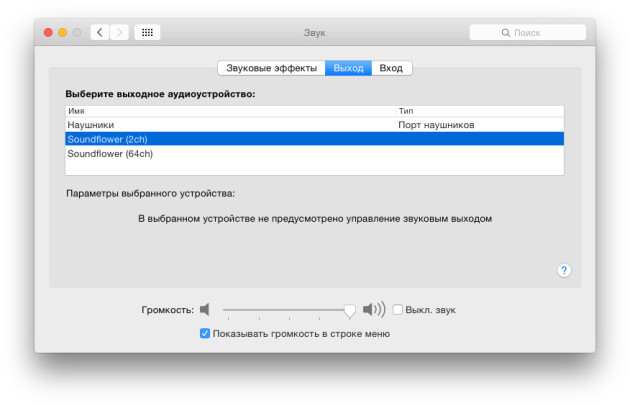
Il en reste un autre: le son ne sera plus entendu pendant l’enregistrement. ???? Heureusement, et c’est réparable.
3. Activez le son pour la surveillance pendant l’enregistrement
Grâce à Launchpad exécuter Soundflowerbed utilitaire (il a été établi avec Soundflower) – dans la barre de menu à côté de l’horloge, vous verrez une fleur icône-vosmilistnika. Cliquez sur cette icône, et dans la première section du menu qui apparaît, au titre du point Soundflower (2ch), cliquez sur Sortie intégrée.
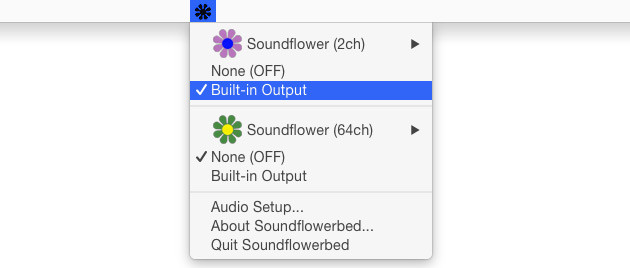
4. Configurez les paramètres d’enregistrement d’écran
Le système est prêt, il ne reste plus qu’à gérer QuickTime Player. En tant que source du signal audio, le programme vous permet de recevoir uniquement un microphone et une entrée de ligne. La valeur de l’expansion de Soundflower est qu’il peut “prétendre” à un microphone qui voit QuickTime!
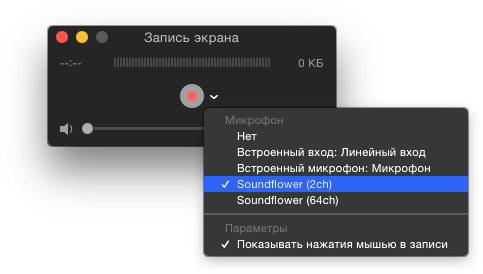
Dans le menu principal du programme, sélectionnez la commande Fichier → Nouvelle image enregistrée à l’écran (ou appuyez sur les touches ^ ⌘N). Dans la fenêtre QuickTime Player qui apparaît, cliquez sur la petite flèche à droite du bouton d’enregistrement et dans le menu Microphone sélectionner un article Soundflower (2ch). Tout, vous pouvez commencer à enregistrer – tout le son que différents programmes vont publier à ce moment, QuickTime Player va corriger. ????
Schématiquement, tout le processus peut être décrit sous la forme d’une infographie si simple:
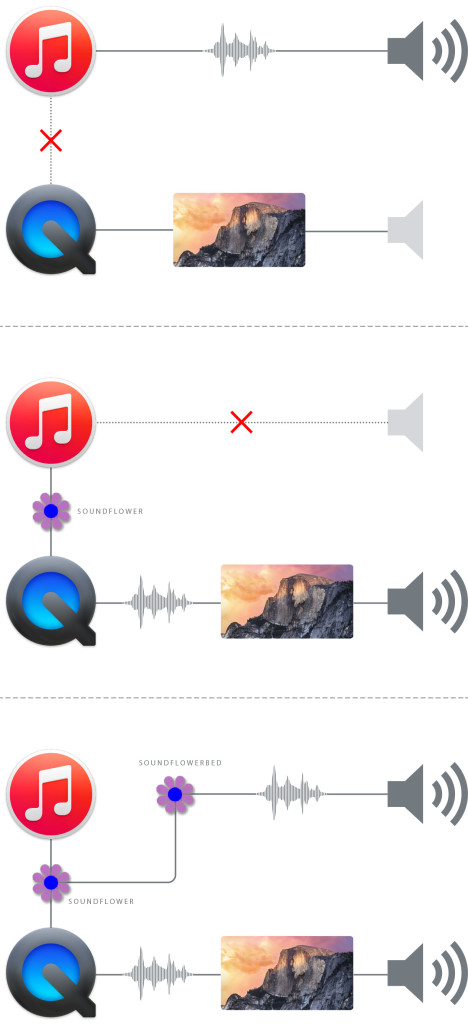
Dans la première partie – le processus standard d’enregistrement de vidéos via QuickTime Player: pendant l’enregistrement, le son est entendu, dans le fichier final – silence. Ensuite, nous installons Soundflower – et pendant l’enregistrement nous n’entendons rien, mais dans le fichier final, tous les sons seront déjà disponibles. Enfin, après avoir dupliqué le flux sonore de Soundflower à Soundflowerbed, nous activons le son et pendant l’enregistrement du screencast.
Et la principale question pour Apple: était-il si difficile d’intégrer cette fonctionnalité dans QuickTime Player lui-même? ????
